
Talaan ng mga Nilalaman:
- May -akda John Day [email protected].
- Public 2024-01-30 13:13.
- Huling binago 2025-01-23 15:13.

Bilang isang bata, interesado ako sa Morse code. Mayroong ilang mga kadahilanan para dito - ang aking ama ay nasa Signal Corps noong WW2 at ang kanyang mga kwento kung paano ginamit ang Morse sa giyera ay nakakaakit. Mayroon akong isang mahusay na tainga para sa mga ritmo, kaya't natutunan ko ang mga code nang madali.
Sa pagsisikap na mainteres ang mga bata sa Morse code, gumawa ako ng isang 3D na naka-print na estatwa ng Moai (tandaan ang Easter Island) na may lukab para sa electronics, isang piezo buzzer para sa tunog, dalawang LEDs para sa mga mata, at isang Arduino Nano para sa pagpapatakbo ng palabas. Ang bersyon na ito na inilalarawan ko ay gumagamit lamang ng Arduino Serial Monitor para sa pagpapadala ng mga string para sa Moai upang bumalik muli, ngunit syempre, sa pamamagitan ng pagdaragdag ng isang module ng Bluetooth at kaukulang app ng telepono, o kahit isang chip na ESP8266 WLAN at isang web app, maaari mo itong gawin pumunta nang wireless na may kadalian.
Ang mga bagay na kakailanganin mo ay:
- pag-access sa isang 3D printer
- ang STL file ang ibibigay ko
- Ang Arduino Nano at ang programa sa kapaligiran na IDE, kasama ang USB cable nito
- isang piezo buzzer
- dalawang LEDs
- ilang mga jumper wires
- isang bilog na file kung sakaling ang mga socket ng mata ay medyo masikip para sa iyong mga LED
Hakbang 1: Paggawa ng Moai Paggamit ng Blender, ang Open Source 3D na Kapaligiran

Sinuportahan kita ng file na STL na naglalaman ng Moai at isang takip (ang ilan sa mga estatwa ay talagang may isang piraso ng bato sa tuktok ng mga ito, kaya't mukhang maganda ito sa talukap ng mata).
Gumagamit at nagtuturo ako sa Blender sa Haaga-Helia University of Applied Science, at kung interesado ka sa 3D, hinihimok ko sa iyo na tingnan ang ganap na libre, ngunit napakalakas na software. Ito ay perpekto para sa aming mga pangangailangan sa pagmomodelo ng mga bagay upang mai-print, ngunit mayroon itong kapangyarihan na paraan na lampas sa 3D na pag-print. Kung nais mo, maaari kang tumingin sa aking blog na maraming mga artikulo sa paggamit ng Blender.
Ang Moai ay isang silindro na pipi sa kahabaan ng X axis. Binibigyan ka nito ng pangkalahatang hugis ng estatwa ng bato. Ang pagitid ng ilan sa mga loop ay gumagawa ng tama sa lugar ng leeg. Ang pagdaragdag ng ilang mga gilid na loop ay nagbibigay sa iyo ng pag-access sa maraming mga mukha sa estatwa, upang maaari mong kunin ang lugar ng ilong at paikutin ito kasama ang Y axis. Ang eyebrow ridge din ay isang gilid na loop na nakuha nang kaunti, tulad ng mga luha. Ang lahat sa lahat ng ito ay hindi isang mahirap na modelo upang i-modelo, mahalaga lamang na panatilihing naka-on ang pagpipiliang X Mirror upang ang lahat ng iyong ginagawa sa isang gilid ay makikita sa kabilang panig.
Ang lukab sa loob ng ulo ay ginawa gamit ang isang Boolean modifier. Binibigyan ka ng mga Boolean ng pagpipilian ng pagdidisenyo ng isang bagay ng laki at dami na nais mong iukit sa ulo, kaya sa kasong ito, gumawa ako ng isang kubo at ipinasok ito sa ulo. Pagkatapos nito ay maaari mong gamitin ang Boolean Difference modifier, na lumilikha ng isang lukab sa ulo ng eksaktong sukat at hugis ng kubo.
Ang isang katulad na operasyon na may dalawang silindro ay nagbibigay-daan sa iyo upang mag-drill ng mga butas para sa pagpasok ng mga LED sa ulo. Ang mga Boolean ay mahusay sa na pinapanatili nila ang sari-sari na pag-aari ng naka-print na piraso, ibig sabihin. tiyaking ito ay walang tubig at walang maluwag na gilid o mukha.
Sinuportahan kita ng Blender file din, kung nais mong tingnan kung paano ito ginawa. I-download lamang ang tubig raraku 6.blend file at isang silip.
Hakbang 2: Pagpi-print ng Moai

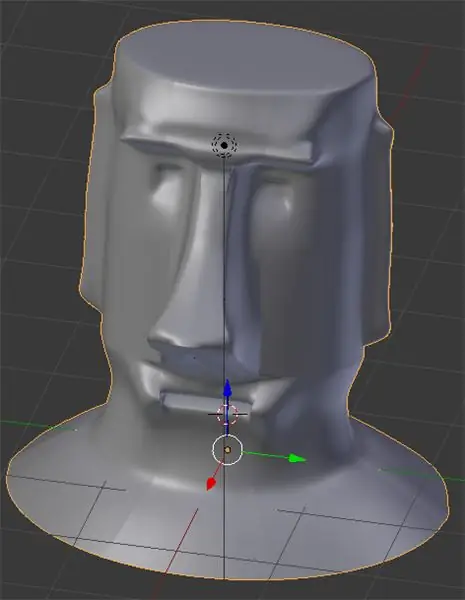
Ang file na STL na aking ibinigay para sa iyong paggamit ay handa nang i-print. Gumamit ako ng PLA filament para sa minahan, ngunit ang anumang materyal na filament ay gagawin. Ang mga iminungkahing setting ay
- temperatura 210-215 degrees C
- taas ng layer 0.2mm
- bilis ng print head sa paligid ng 50 mm / s
- kulay abong PLA (ang sa akin ay itim ngunit hindi ito ang pinakamahusay na kulay).
Sa mga ito, tumitingin ka sa ilang 5-6 na oras ng pagpi-print. Ang pagpoproseso ng post ay minimal, maliban kung nais mong pintura ito upang magkaroon ng pag-iipon o lumot na epekto o isang bagay na tulad nito.
Hakbang 3: Ang Konstruksiyon ng Arduino



Ang Arduino Nano ay kasing lakas din ng regular na Arduino, ngunit itinayo ito sa isang maliit na footprint na naka-print na circuit board. Tulad ng nakikita mo sa larawan sa kaliwa, kasama nito ang ilang kinakailangang pagpupulong. Kung hindi mo nilalayon na muling gamitin ang Arduino sa ibang proyekto, maaari kang maghinang ng mga lead nang direkta sa mga socket ng board, ngunit kadalasang hinihinang ko ang mga pin na ibinibigay sa board upang magamit din ang Nano sa ibang lugar.. Sa paglalarawan sa ibaba, ipagpapalagay ko sa iyo na maghinang ng mga pin sa Arduino at gagamit ng mga jumper wires.
Ang buzzer ay isang karaniwang isyu ng piezo buzzer na magagamit sa Alibaba, Ebay, Amazon at isang milyong iba pang mga outlet para sa bawat dolyar. Ang mga ipinakitang LED na naka-assemble na sa loob ng ulo ay karaniwang 5mm white LEDs din.
Kailangan mong hawakan ang mga jumper wires na may mga babaeng ulo. Gupitin ang mga wire at maghinang ang mga ulo sa mga LED at ang buzzer tulad ng ipinaliwanag sa ibaba.
Ang mga kable ng Arduino ay talagang madali.
- Nagtatapos ang solder na babaeng lumulukso sa mga wire ng sa gayon maaari mo lamang silang itulak sa mga pin ng Arduino.
- Ang piezo buzzer ay konektado sa pulang kawad na papunta sa digital pin 11 at ang itim sa lupa sa Arduino.
- Ang mga LED ay soldered magkasama sa parallel, ibig sabihin. magkasama ang mga mahabang pin at magkasama ang mga maikling pin.
- Maghinang ng isang babaeng lumulukso na nagtatapos sa mahabang mga pin sa mga LED, at markahan itong positibo.
- Itulak ang dulo ng jumper sa digital pin D2 sa Arduino.
- Maghinang ng isang babaeng lumulukso na nagtatapos sa mga maikling pin sa mga LED, at markahan ito sa lupa.
- Itulak ang dulo ng jumper sa iba pang pin ng GND sa Arduino.
Ngayon ay maaari nating mai-plug ang Arduino sa computer, at tingnan ang code. Magandang ideya na subukan ang proyekto bago tipunin ang lahat sa loob ng pinuno ng Moai.
Hakbang 4: Ang Arduino Code at Assembly of the Statue
Ang code ay kumpleto at gumagana, kaya depende sa iyong mga kasanayan sa Arduino, magagawa mong gamitin ito sa kasalukuyan, o mai-edit upang umangkop sa iyong sarili.
Tandaan na buksan ang isang window ng Serial Monitor mula sa menu ng Mga Tool.
Gumagana ang programa sa gayon:
- i-set up ang Arduino at ipasok ang pangunahing loop
- basahin ang isang input string mula sa Serial Monitor
- dumaan ito sa karakter ayon sa karakter
- hanapin ang character sa character array at ibalik ang index number ng character
- hanapin ang Morse code sa Morse array, gamit ang index number
- loop sa pamamagitan ng Morse code, nagpe-play ng isang maikling signal at ilaw sa bawat S, at isang mahaba sa bawat L,
- gawin ang isang 3 x maikling pagkaantala sa bawat character P (space)
- bumalik sa tuktok ng loop
Ang code ay nagkomento, kaya dapat mong mabasa ito nang direkta.
Dahil sa mga isyu sa itinakdang karakter ni Arduino, hindi ako nagbibigay ng pinalawig na mga character, ang Ascii A-Z at 0-9 lamang ang magagamit. Ang ibang mga character, kung ipinasok, ay magpapakita sa iyo ng mga kagiliw-giliw na resulta.
I-plug ang iyong Arduino sa iyong computer, pagkatapos ay i-upload ang code dito gamit ang Arduino IDE. Tandaan na itakda ang tamang uri ng board (Arduino Uno at Nano ay magkakaiba) pati na rin ang tamang COM port.
Pagkatapos nito, maaari ka lamang pumunta sa Serial Monitor, i-type ang iyong teksto sa morse sa edit box sa itaas, pagkatapos ay pindutin ang Enter, at panoorin at pakinggan ang iyong mahiwagang Moai morse na iyong mensahe sa iyo.
Tulad ng para sa pagpupulong, i-ruta lamang ang mga wire sa butas sa likuran ng base ng Moai, ihulog ang piezo buzzer sa lukab, itulak ang mga LED sa mga socket ng mata, at ilagay ang takip sa ulo. Ayan yun!
Kung nagustuhan mo ito, tingnan ang higit pa sa www.sabulo.com, kung saan mayroon akong dose-dosenang mga post sa Arduino, 3D, 3D na pag-print, at higit pa. Salamat sa pagbabasa, at ipaalam sa akin kung gumawa ka ng isa!
Inirerekumendang:
Kumikinang na Mga Mata ng Statue: 5 Hakbang (na may Mga Larawan)

Kumikinang na Mga Mata ng Estatwa: Ang mga estatwa ay nagbibigay ng inspirasyon, pag-alaala, at isang link sa panahon ng kasaysayan. Ang problema lamang sa mga estatwa ay hindi sila masisiyahan sa labas ng mga oras ng araw. Gayunpaman, ang pagdaragdag ng mga pulang LED sa mga mata ng mga estatwa ay ginagawang diaboliko, at brin
NFC Lock - Kapag ang isang PCB Ay Gayundin ang Mga Pindutan, ang Antenna at Higit Pa : 7 Hakbang (na may Mga Larawan)

NFC Lock - Kapag ang isang PCB Ay Gayundin ang Mga Pindutan, ang Antenna at Higit Pa …: Maaari kang kumuha ng isa sa dalawang mga bagay mula sa Instructable na ito. Maaari mong sundin kasama at lumikha ng iyong sariling kumbinasyon ng isang numerong keypad at isang NFC reader. Ang eskematiko ay narito. Narito ang layout ng PCB. Makakakita ka ng isang bayarin ng mga materyales para sa iyo upang mag-order ng p
Ang Laser Pointer na naka-mount sa spectacle para sa Mga Taong May Mga Kapansanan sa Locomotor: 9 Mga Hakbang (na may Mga Larawan)

Ang Laser Pointer na naka-mount sa spectacle para sa Mga Taong May Kapansanan sa Locomotor: Ang mga taong may malubhang mga kapansanan sa lokomotor tulad ng mga sanhi ng cerebral palsy ay madalas na may mga kumplikadong pangangailangan sa komunikasyon. Maaaring kailanganin silang gumamit ng mga board na may alpabeto o karaniwang ginagamit na mga salitang nakalimbag sa kanila upang makatulong sa komunikasyon. Gayunpaman, marami
Pag-hack sa TV Tuner upang Basahin ang Mga Larawan sa Daigdig Mula sa Mga Satellite: 7 Mga Hakbang (na may Mga Larawan)

Pag-hack sa TV Tuner upang Basahin ang Mga Larawan sa Daigdig Mula sa Mga Satellite: Mayroong maraming mga satellite sa itaas ng aming mga ulo. Alam mo ba, na ang paggamit lamang ng Iyong computer, TV Tuner at simpleng DIY antena Maaari mong matanggap ang mga pagpapadala mula sa kanila? Halimbawa ng mga real time na larawan ng mundo. Ipapakita ko sa iyo kung paano. Kakailanganin mo ang: - 2 w
Kontrolin ang Arduino Gamit ang Smartphone Sa pamamagitan ng USB Gamit ang Blynk App: 7 Mga Hakbang (na may Mga Larawan)

Kontrolin ang Arduino Gamit ang Smartphone Sa Pamamagitan ng USB Sa Blynk App: Sa tutorial na ito, matututunan namin kung paano gamitin ang Blynk app at Arduino upang makontrol ang lampara, ang kumbinasyon ay sa pamamagitan ng USB serial port. Ang layunin ng pagtuturo na ito ay upang ipakita ang pinakasimpleng solusyon sa malayo-pagkontrol ng iyong Arduino o c
